Comment créer vos propres cartes électroniques
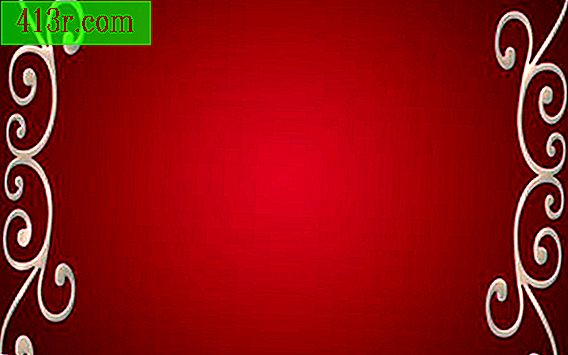
Utiliser des galeries de cartes virtuelles
Étape 1
Accédez au site Web Ecards Gallery.
Étape 2
Cliquez sur l'onglet "Explorer", à droite de "Télécharger une image", pour télécharger une image pour votre carte virtuelle. Recherchez vos fichiers jusqu'à ce que vous trouviez l'image que vous souhaitez utiliser. Sélectionnez l'onglet "Télécharger" et votre image apparaîtra sur la page Web.
Étape 3
Cliquez sur les zones de texte situées au-dessus et au-dessous de l'image pour entrer le message de votre carte virtuelle. Vous pouvez également choisir de laisser ce champ vide. Utilisez les cases colorées sous l'image pour modifier la couleur d'arrière-plan.
Étape 4
Utilisez les zones de couleur dans la zone de la section "Changer la couleur de fond ou sélectionner une image" pour créer votre fond. Une fois que vous avez fait votre choix, vous verrez immédiatement le changement dans votre carte virtuelle. Vous pouvez également sélectionner "Aucun" pour laisser l’arrière-plan vide.
Étape 5
Ajoutez de la musique à votre carte virtuelle. Cliquez sur la case dans la section "Changer de musique" pour choisir entre 11 chansons. Vous pouvez également sélectionner "Aucune" pour une carte sans son.
Étape 6
Placez un nom pour votre carte virtuelle dans la section Titre. Vous devez entrer un titre avant de prévisualiser ou d’envoyer votre carte.
Étape 7
Cliquez sur l'onglet "Aperçu" pour voir votre carte virtuelle. Accédez aux termes et conditions de la galerie de cartes virtuelles et cliquez sur "Créer ma carte virtuelle" lorsque vous avez terminé.
Étape 8
Sélectionnez l'onglet "Personnaliser et envoyer cette carte virtuelle GRATUITEMENT!" envoyer votre carte électronique. Sur la page suivante, entrez le nom et l'adresse électronique du destinataire. Cliquez sur l'onglet "Envoyer" en bas de la page.
Créer une carte personnalisée
Étape 1
Visitez le site Web de la carte personnalisée Buzzle.
Étape 2
Commencez par sélectionner un arrière-plan. Vous pouvez télécharger une image en cliquant sur l'onglet "Explorer", ou sélectionner une image à la fin de la page. Cliquez sur "Blank" pour laisser votre carte virtuelle avec un simple fond blanc. Lorsque vous effectuez cette étape, l’arrière-plan apparaît dans une nouvelle page Web.
Étape 3
Choisissez des images pour votre carte virtuelle, à partir des images situées sous votre arrière-plan. Vous pouvez choisir jusqu'à six images. Cliquez sur l'onglet "Continuer" lorsque vous avez terminé.
Étape 4
Faites glisser les images que vous avez choisies sur votre arrière-plan. Placez et organisez les images et cliquez sur l'onglet "Continuer".
Étape 5
Utilisez les zones de texte au bas de la page pour envoyer votre carte virtuelle. Entrez votre nom, votre adresse email et les noms et adresse email du destinataire. Écrivez le message que vous souhaitez ajouter à votre carte. Cliquez sur l'onglet "Aperçu" pour voir votre carte virtuelle.
Étape 6
Décidez quand vous voulez envoyer votre carte à la page suivante. Vous pouvez cliquer sur "Envoyer maintenant" ou utiliser les cases d'option pour envoyer la carte ultérieurement.







